ほとんどのLinuxユーザーは、ディストリビューションにプリインストールされているデフォルトのシステムモニターツールを使用して、メモリ、CPU使用率、およびCPU温度をチェックします。 Linuxでは、多くのアプリケーションがデーモンとしてシステムバックグラウンドで実行され、もう少し多くのシステムリソースを消費する別のメインツールをアクティブまたはライブに保ちます。 Linuxでは、さまざまな小さなツールやターミナルコマンドを使用することも、実行中のすべてのプロセスをメモリとCPUの使用量別に表示する1つのコマンドを使用することもできます。 RAMとCPUの負荷を確認した後、強制終了するアプリケーションを決定できます。
メモリとCPU使用率によるプロセスの実行を参照
簡単なコマンドで、重いシステム監視ツールを使用しているにもかかわらず、システムの現在のCPUとメモリの使用量を表示することで、時間と労力を節約できます。コマンドの使用は便利で軽量であり、進行中のCPUとメモリの負荷を表示するために多くのシステムリソースを必要としません。この投稿では、psを使用して、実行中のプロセスをメモリとCPUの使用量別に表示するコマンドを紹介します。 コマンド。
Linuxでは、psはプロセスステータスを表します。 LinuxおよびUnixライクなオペレーティングシステムで実行され、PIDでCPUとメモリの使用量を準備します。さらに。これにより、システムリソースをより高い割合で消費する上位のアプリケーションを表示できます。
1。 psによる全体的なシステムレポート コマンド
ps コマンドは、PID、タイムスタンプ、およびTTYを含むレポートを生成します。これにより、どのアプリケーションが何分間実行されているか、実行中のプロセスレポートのCPUとメモリの使用状況とともに現在のステータスが記録されます。次のps コマンドは、メモリおよびCPU使用率ごとに実行中のプロセスの全体的なステータスを出力します。
$ ps aux

短い関数を実行して、特定のパッケージのCPUとメモリの使用量を確認することもできます。
$ ps aux --sort <column_name>---
-Aを使用した次のpsコマンド flagは、プロセスID、タイムスタンプ、およびTTYを端末画面に出力します。
ps -A
2。メモリとCPU使用率によるプロセスの実行を参照してください
これまで、 psについてのアイデアを取り入れてきました。 Linuxでのpsコマンドを使用して、それが何であるか、どのように機能するか、および全体的なステータスを確認する方法についてのコマンド。次に、マシンで実行中のプロセスのCPUとメモリの使用量を確認します。以下に示すpsコマンドを実行して、Linuxマシンで実行中のプロセスのメモリまたはRAMの使用量を確認してください。
$ ps aux --sort -%mem
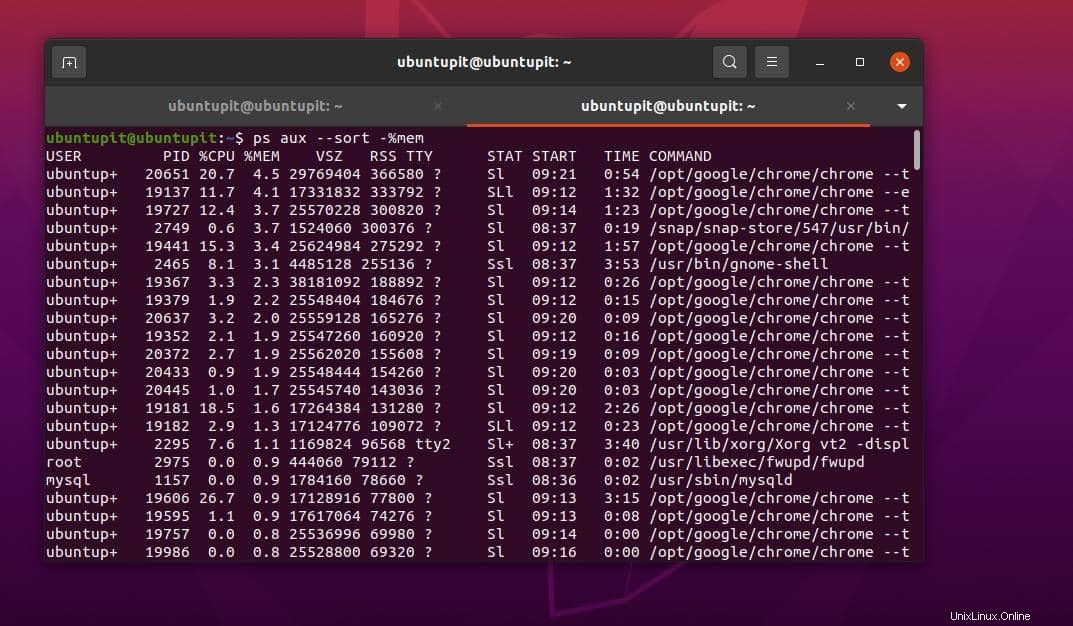
同様の方法で、以下のpsコマンドを使用して、LinuxシステムのCPUの統計と使用状況の概要を取得することもできます。 -sort構文がCPUコマンドとメモリコマンドの両方で使用されていることがわかるように、実際には、マシンのCPUとメモリの使用量のデータを除外します。
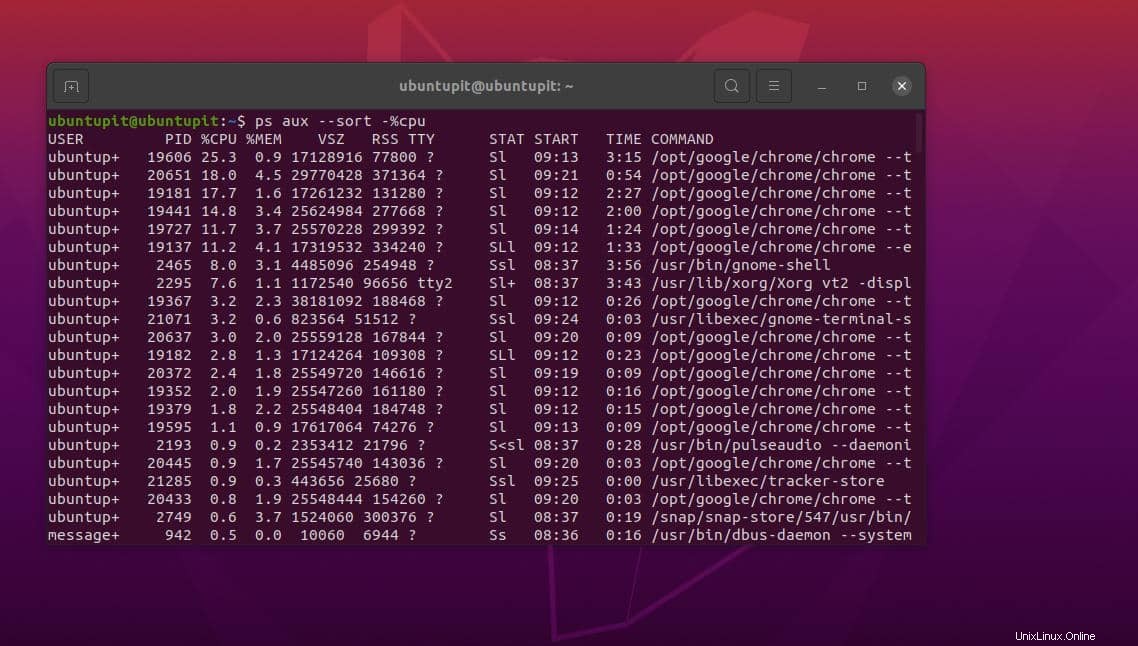
$ ps aux --sort -%cpu
3。ユーザーごとの使用統計を取得する
システムに複数のユーザーがいる場合は、ps出力データをユーザーごとに除外できます。次のコマンドは、すべてのユーザーが使用しているリソースの数を理解するのに役立ちます。
ps -u user
システムスレッドを実行してレポートを取得する場合は、以下のpsコマンドを実行します。
ps -L 4264 by there
次のコマンドは、時々実行する必要がある最も便利なコマンドです。最高のメモリとCPUを使用している上位10のプロセスを表示するには、ターミナルシェルで次のpsコマンドを実行します。
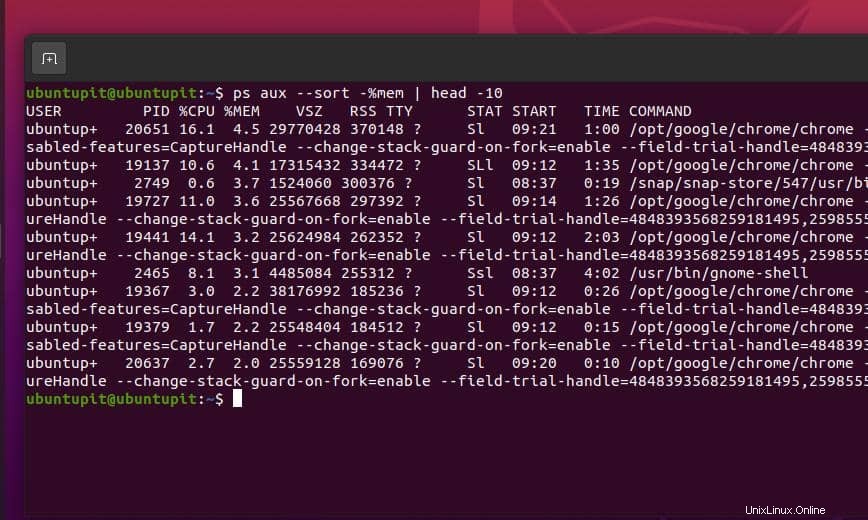
$ ps aux --sort -%mem | head -10 $ ps aux --sort -%cpu | head -10
追加のヒント:デフォルトのシステム監視ツールを忘れないでください
これまでのところ、Linuxシステムで実行中のプロセスをメモリとCPUの使用量別に確認するために、ほとんどのpsコマンドをいくつか実行しました。さらに構文やヘルプが必要な場合は、ターミナルシェルのpsマニュアルとヘルプセクションを参照してください。
$ man ps $ ps --help
ただし、デフォルトのシステムモニターツールを試して、ファイルシステムの使用量、メモリの使用量、CPUの使用量を確認することもできます。
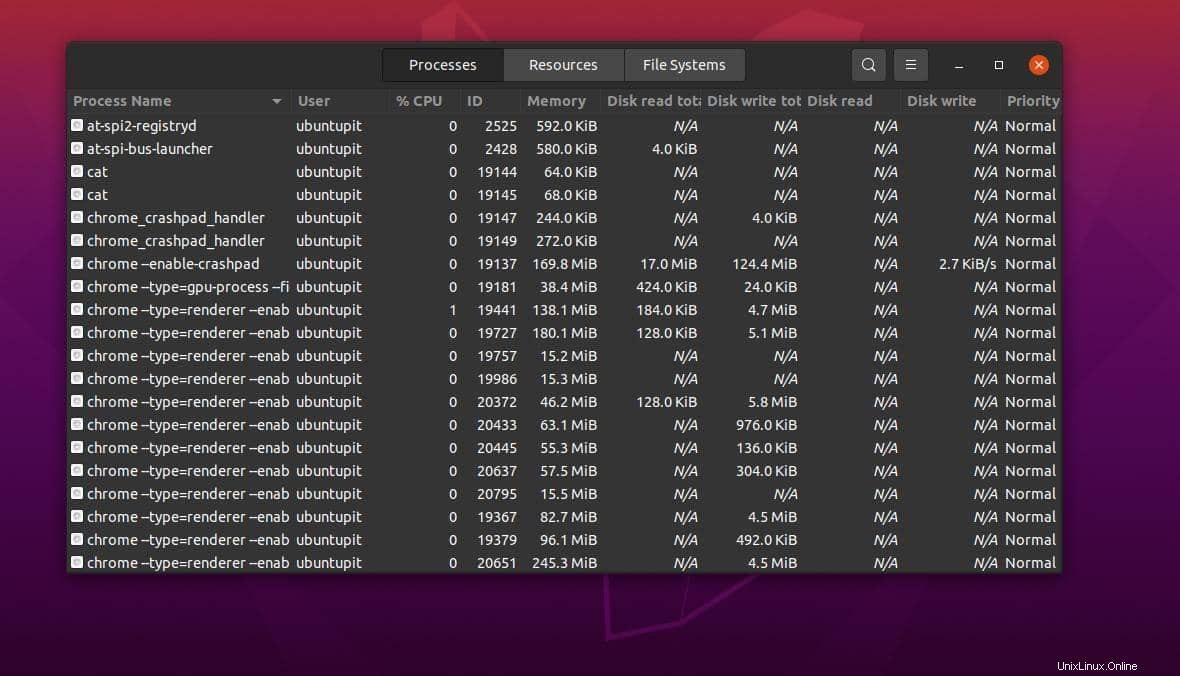
すべてのLinuxディストリビューションには、システムリソースを監視するためのGUIツールが用意されています。パッケージリストからそのアプリケーションを開き、グラフィカルユーザーインターフェイスベースのシステムの使用状況を確認してください。
最後の言葉
ps以降 はプリインストールされたツールであるため、Linuxマシンに追加のインストールを行う必要はありません。コアカーネルおよびハードウェアレベルからデータを取得するため、誤解を招くような出力は得られません。投稿全体で、メモリとCPUの使用量によって実行中のプロセスを監視するpsコマンドについて説明しました。
この投稿が有用で有益であると思われる場合は、お友達やLinuxコミュニティと共有してください。この投稿に関する意見をコメントセクションに書き留めることもできます。